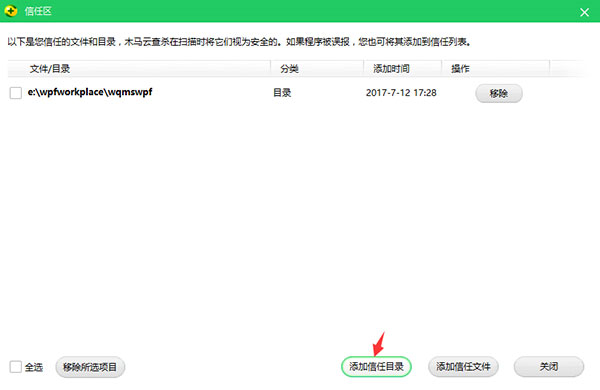在线监测系统安装(不重装系统)
此方法在原有系统上安装软件,需要安装基础环境、安装数据库、安装软件,比较耗时和麻烦,并不推荐。
1
XP系统预先安装
XP系统需要先安装以下四个文件(Win7无需安装):
(3)Windows更新1
(4)Windows更新2
上述四个文件的安装过程只有下一步和同意许可,没有任何需要改动和输入的地方。
2
XP和Win7都要安装
XP和Win7都要安装.NET Framework 4和DevExpress。安装过程只需要点击下一步和同意许可即可。
3
安装数据库
点击此处下载数据库安装包。
1
运行SQLEXPRADV_x64_CHS.exe文件
选择“全新安装或向现有安装添加功能”。

2
同意许可条款

3
选取全部功能

4
选择命名实例,修改为:SQL2008R2
请注意,千万不要填错,是SQL2008R2!!!

5
点击“对所有SQL Server服务使用相同的账户”按钮

在弹出的对话框中,账号选择NT AUTHORITY\NETWORK SERVICE,密码留空

6
身份验证模式选择“混合模式”,密码输入00131
同样注意,密码也是不能填错的!!!

7
这个页面直接点下一步即可。

8
开始安装,等待安装完成。出现下面的页面,表示安装成功,关闭页面即可。

4
安装软件
下载最新的水质在线监测系统。双击安装包,不需要修改路径,直接安装即可。
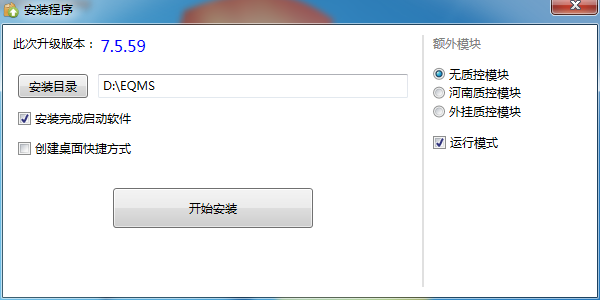
安装完成以后,在桌面上可以看到一个这样的图标:

5
附加数据库
刚才安装的是数据库软件,并没有内容。我们需要把数据附加上去。每个现场的设备不大一样,先下载跟当前现场最接近的一个附加数据文件。
1
把数据文件复制到电脑
把数据库文件复制到D:\DB下面。其中有log字眼的是日志文件,没有的是数据文件。
2
运行“盈峰环境在线监测系统”,软件会提示数据库连接失败,确定之后,点击“附加”按钮

3
在弹出的窗口中,选择刚才复制到电脑上的数据文件。

4
接着看到下面的窗口,表示附加已经完成了。

6
添加信任目录
为了防止360阻止软件的运行,需要把软件的安装目录添加到360的信息目录里。
1
打开360安全卫士,选择木马查杀,左下角选择信任区
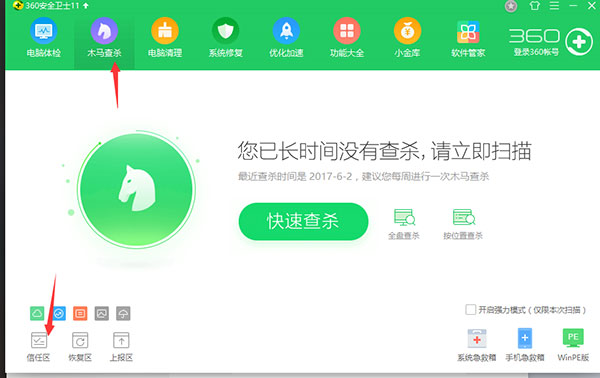
2
点击“添加信息目录”,把软件的安装目录加入即可